
在日常办公和学习中,Microsoft Word是我们常用的文档处理软件。无论是撰写报告、制作论文还是设计简历,Word都为我们提供了强大的功能。然而,在使用过程中,用户常常会遇到一些困扰的情况,其中之一就是段落无法上移的问题。本文将针对这一常见问题进行分析,并提供具体的解决方法。

在Word文档中,段落的上移一般可以通过快捷键或菜单选项实现,但有时我们却发现段落根本无法移动。这一现象通常与以下几个因素有关:
1. 段落格式设置:如果段落的格式有所修改,例如设置了特定的边距、间距等,可能导致段落无法正常上移。
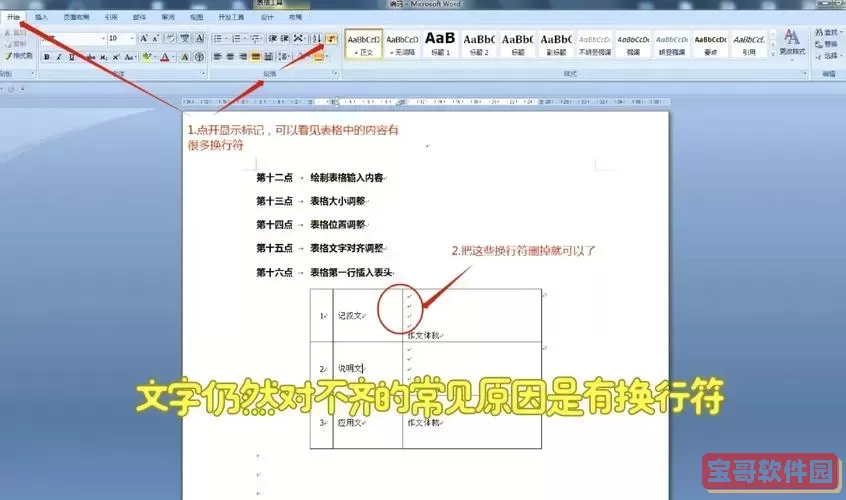
2. 页面布局限制:某些页面布局(如分页符、分栏等)也可能对段落的移动产生影响。
3. 文档保护模式:如果文档处于保护模式,某些编辑功能可能会被限制,导致段落无法上移。
4. 软件故障:有时候,Word软件本身存在bug或出现故障,可能导致正常的操作无法执行。
针对以上原因,下面是一些常见的解决方法,帮助用户解决段落无法上移的问题:
首先可以检查段落的格式设置。选中无法上移的段落,点击菜单栏上的“开始”选项,在“段落”部分核查边距、缩进和间距设置。如果发现有不合理的设置,可以根据需要进行调整。例如,将“段前”或“段后”间距设置为0,缩进值恢复为正常值。
如果文档中存在分页符或分栏设置,可以尝试修改页面布局。点击“布局”选项,在“页面设置”部分查看是否存在影响段落移动的选项,必要时可以将其取消。
如果文档处于保护状态,用户可以尝试解除保护。在“审阅”选项卡中找到“撤销保护”选项,输入密码后解除保护。这将使文档恢复编辑功能,从而允许段落正常移动。
如果以上方法无法解决问题,用户可以尝试重启Word软件或计算机。有时候,软件的临时故障将通过重启得到解决。
确保自己的Word软件是最新版本。如果发现问题仍然存在,可以尝试修复Word安装。在设置中找到“应用程序”或“程序和功能”,选择Microsoft Word进行修复。
如果以上方法都无法奏效,可以尝试将文档内容复制到一个新的文档中,使用“粘贴选项”中的“无格式文本”粘贴,重新设置段落格式,看看是否能够解决问题。
为了避免以后再次遭遇段落无法上移的问题,用户在日常使用Word时,可以注意以下几点:
1. 定期保存和备份:在编辑文档时,定期保存文件,并进行备份,以防数据丢失。

2. 熟悉Word功能:学习和掌握Word的各项功能,特别是段落设置、段落样式等,以便能够快速解决问题。
3. 更新软件:确保Word软件始终处于最新状态,以获取最新功能和Bug修复。
段落无法上移的问题虽然让人感觉困扰,但通过上述方法我们基本能够有效解决。掌握Word的使用技巧,不仅能提高工作和学习的效率,也能减少遇到此类问题时的困扰。希望本文能对大家有所帮助,祝愿各位在使用Word文档时更加顺利!